我们的平台是Windows,目的是将在github上的仓库拷贝到本地,同时本地可以提交代码到github上。
首先下载工具
下载地址

下载位置
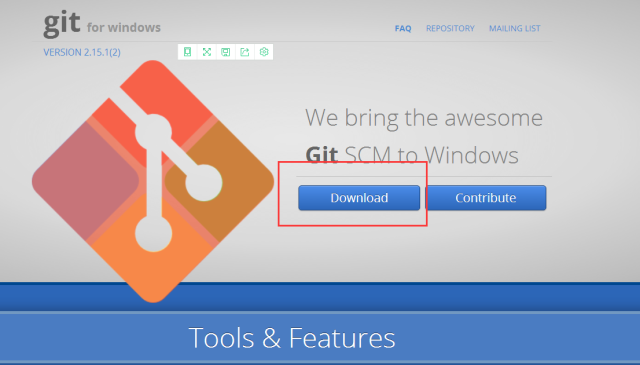
安装Git,安装过程我们先全部默认,双击运行
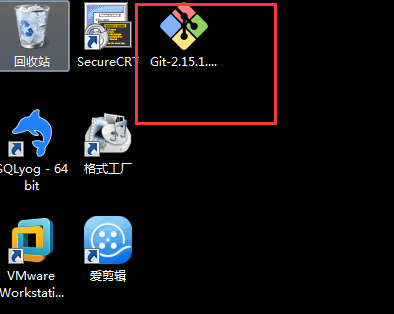
下一步
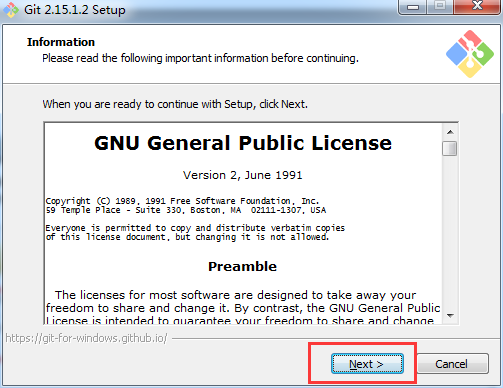
继续下一步
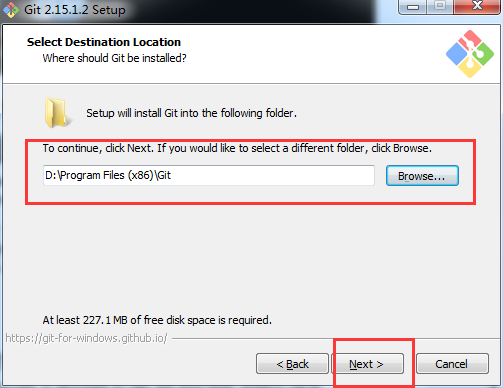
默认组件,点击下一步
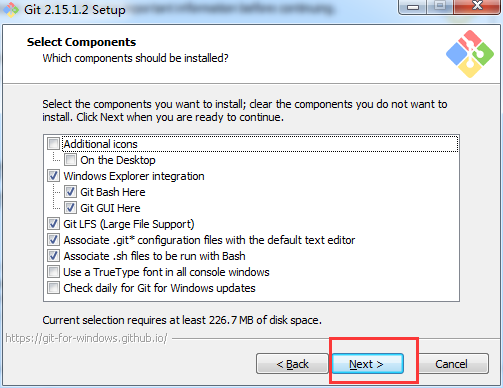
默认,下一步
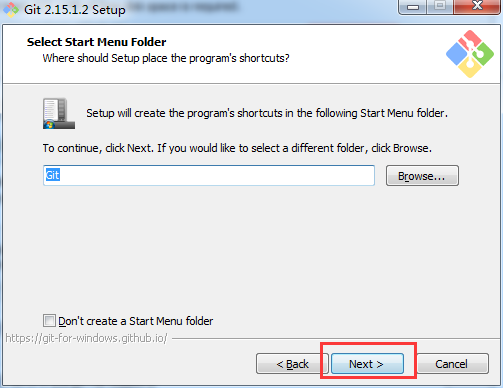
我们选择第二个,点击下一步
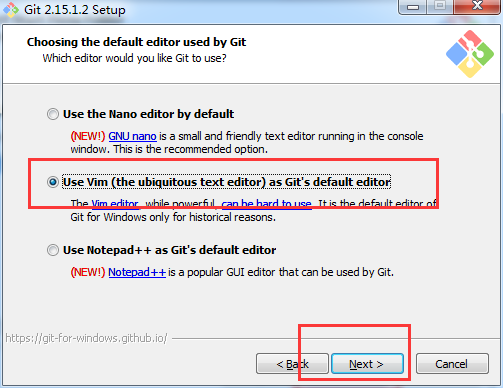
默认下一步
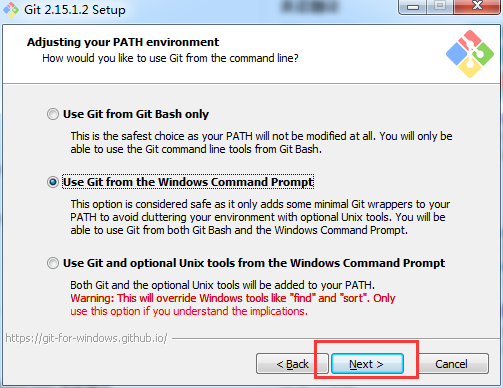
继续下一步
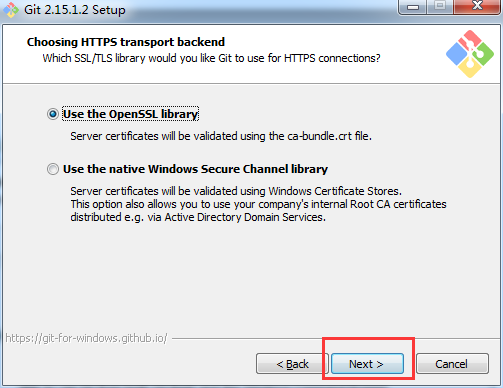
继续
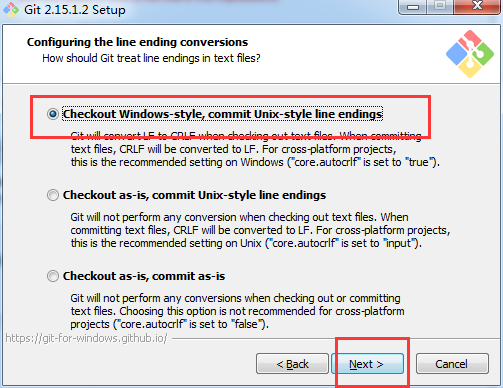
继续
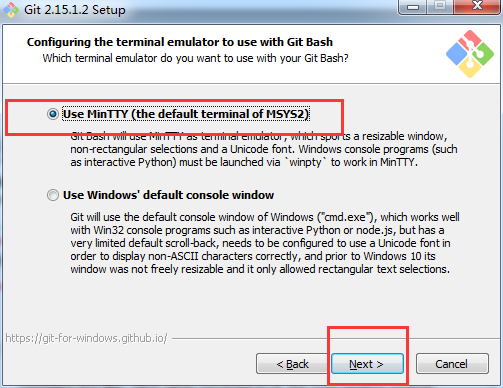
继续
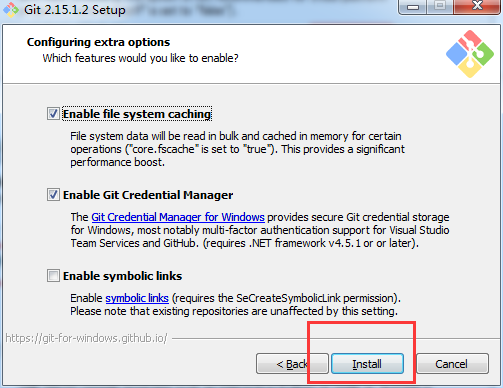
进入安装
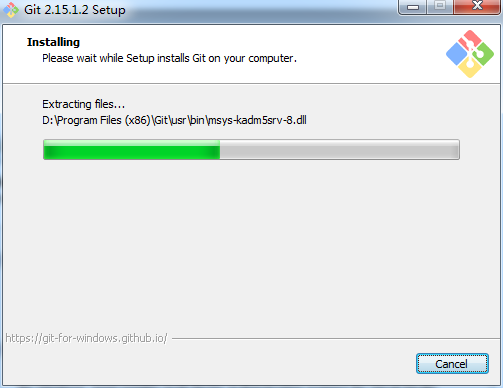
打开DOS窗口,输入git或者git –-version查看是否安装成功
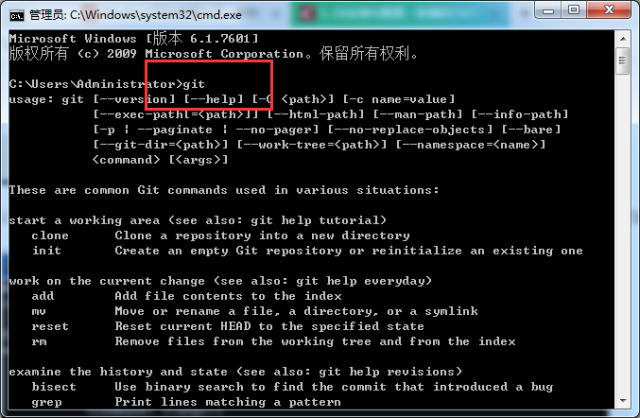
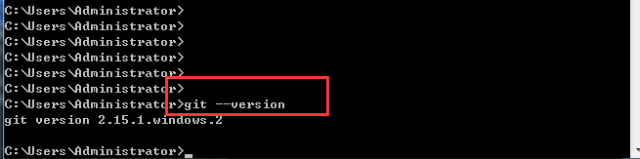
我们设置这三个命令

姓名与Email只用于日志标识,可以自己填写
第三句,先按照这个填写,基本可以满足我们的需求

我们使用这个命令查看我们的配置


在Windows上,右键快捷菜单,选择Bash操作界面
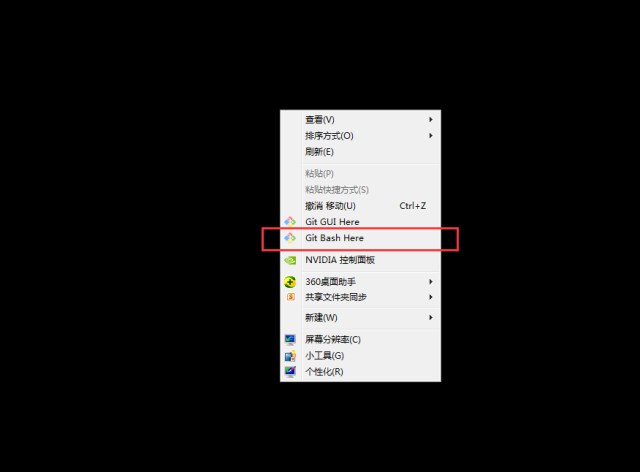
进入界面
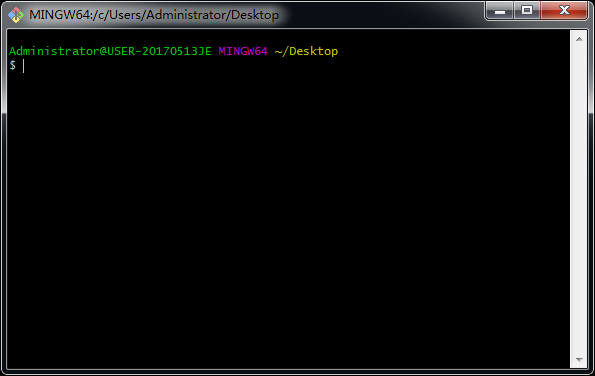
键入这个命令,邮箱自己填写

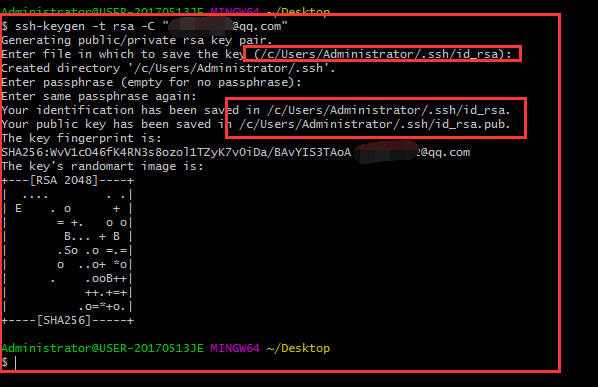
根据里面的路径信息,进入路径
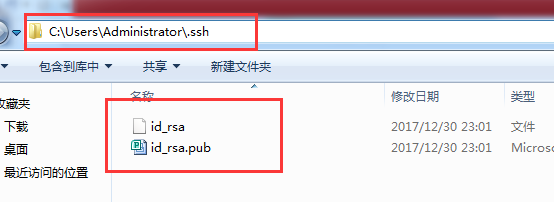
在里边找到 id_rsa.pub文件,用记事本打开,复制其中的全部内容
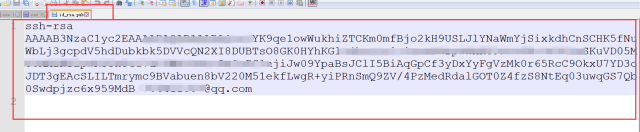
在github上注册好自己的账号

进入到设置界面
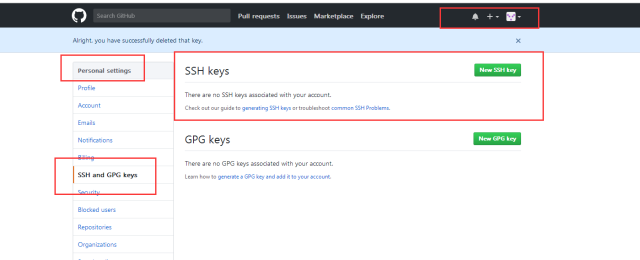
将我们的信息复制进去
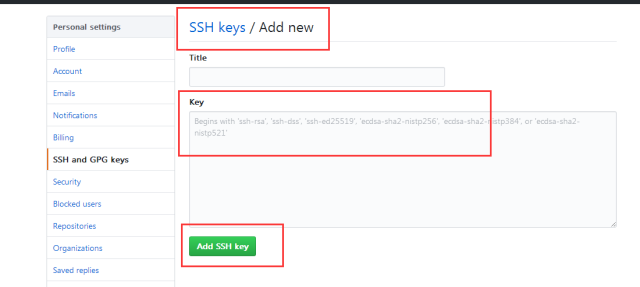
设置完成
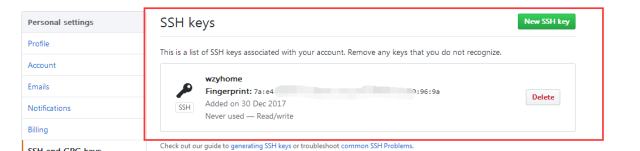
做下测试是否连接上了

OK,表示可以连接了
进入到我们项目的目录,执行git init,此时这个目录就变成了git仓库
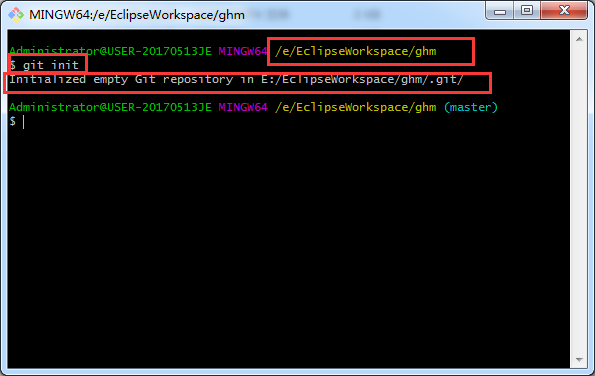
这是看到我们目录下多了一个隐藏目录.git表示成功了
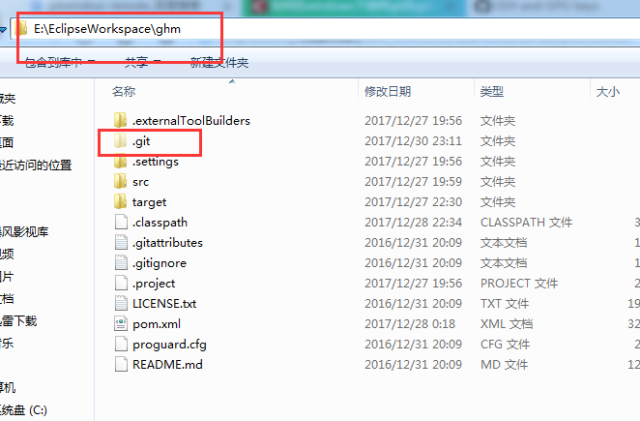
登录GitHub后,你可以在右上边靠中那里找到一个按钮“create a New Repository”,点击过后,填入项目名称、说明等过后就可以创建了,然后会出现一个提示页面,记下类似 git@github.com:XXX/XXX.git的地址,这个就是你这个项目的地址了
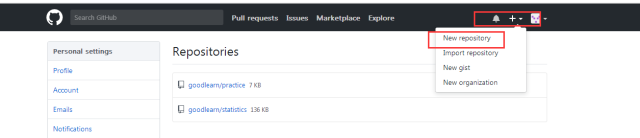
填写相应信息
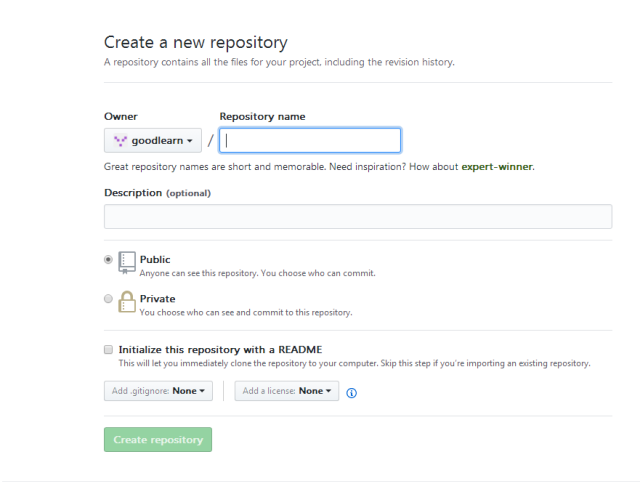
记下地址
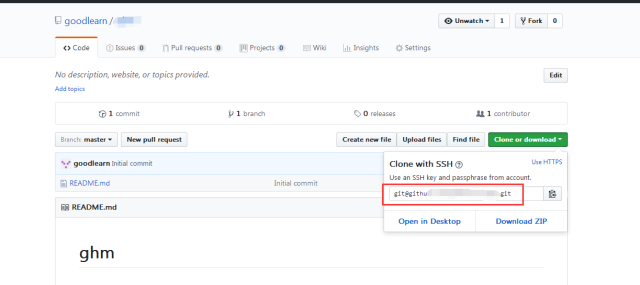
执行指令:git add .(注意这个点,表示当前目录所有文件)
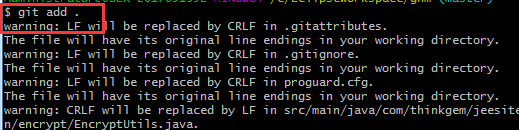
执行指令:git commit -m "第一次提交"
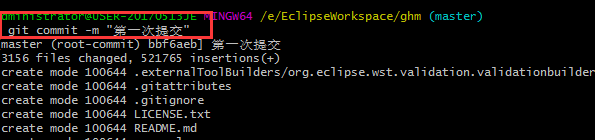
然后执行指令:
git remote add origin git@github.com:XXX.git

执行指令:git push -u origin master
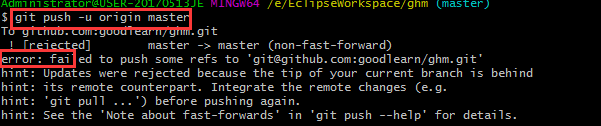
如果出现上传不成功,可能是因为你远程仓库已经存在文件,和你本地仓库文件不一致,或者你本地仓库的文件不是最新的,这个时候,你需要执行下面这行命令
git pull origin master
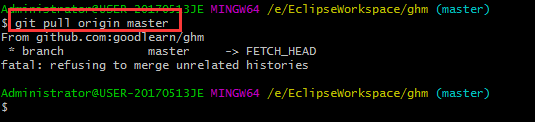
因为远程repository和我本地的repository冲突导致的,而我在创建版本库后,在github的版本库页面点击了创建README.md文件的按钮创建了说明文档,但是却没有pull到本地。这样就产生了版本冲突的问题
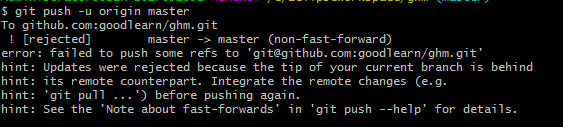
再查看我们已经有项目了
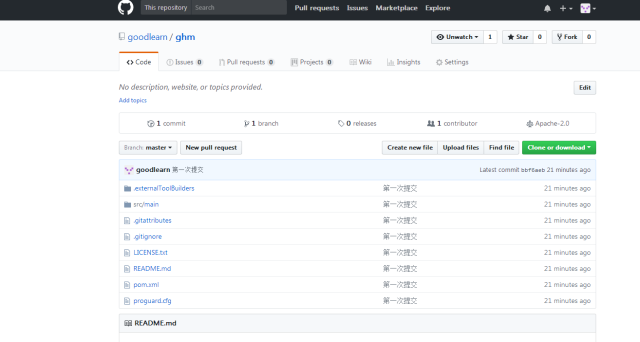
下载命令就是
git clone git@github.com:XXX/XXX.git- 本文固定链接: https://maimengkong.com/morejc/820.html
- 转载请注明: : 萌小白 2021年12月31日 于 卖萌控的博客 发表
- 百度已收录
